Dacă ai uitat brusc cheie tipar, Cod PIN sau parolă care blochează dispozitivul Android, s-ar putea să credeți că vă confruntați cu o problemă serioasă și nu veți putea ocoli blocarea Android. Aceste metode de protecție sunt concepute astfel încât să fie dificil de piratat, dar în multe cazuri, se poate face și acces la dispozitivul blocat.
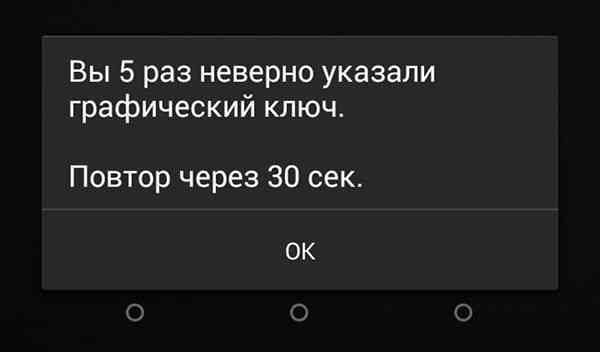
Sunt cateva căi diferite hack blocare ecran Smartphone Androido tabletă sau tabletă, dar, din păcate, nu există o modalitate care să funcționeze pentru toată lumea. Prin urmare, vom prezenta 6 dintre cele mai eficiente metode și sperăm că veți putea accesa dispozitivul fără a pierde date. Oamenii creativi pot alege prima metodă de utilizat. Apropo, vă recomandăm cel mai mult ultima versiune Minecraft disponibil pentru descărcare fără înregistrare.
Metoda 1: Utilizarea Managerului de dispozitive Android
Pentru telefoane și tablete Android noi, utilizând un serviciu numit Dispatcher dispozitive Androidprobabil cea mai bună alegere. După ce v-ați conectat la contul dvs. Google, puteți utiliza orice dispozitiv sau computer pentru a accesa serviciul
În mod surprinzător, puteți debloca dispozitivul făcând clic pe butonul „Blocare” din Managerul de dispozitive, care obține acces pentru a controla dispozitivul. Dacă serviciul are probleme la găsirea dispozitivului, apăsați butonul de reîmprospătare a paginii browserului de mai multe ori și dacă telefonul dvs. este asociat cu acest cont, serviciul ar trebui să stabilească o conexiune după 5 încercări.
După ce faceți clic pe butonul „Blocați”, vi se va solicita să introduceți o nouă parolă, care va înlocui modelul, codul PIN sau parola pe care ați uitat-o. Introduceți noua parolă de două ori pentru a vă confirma alegerea, apoi faceți clic pe butonul „Blocare”.
Schimbarea parolei dvs. poate dura până la 5 minute, dar când o faceți, puteți introduce o nouă parolă pentru a vă debloca dispozitivul.
Metoda 2: utilizați serviciul Samsung „Find My Mobile”
Dacă aveți un dispozitiv Samsung, un serviciu numit Find My Mobile ar trebui să fie primul pe care încercați să îl utilizați. Pentru a începe, accesați din orice browser web și apoi conectați-vă la contul dvs. Samsung. Dacă nu ați creat niciodată un cont Samsung, din păcate această metodă nu va funcționa. De asemenea, unii furnizori precum Sprint blochează acest serviciu, care poate fi de mare ajutor dacă vă pierdeți telefonul.
După ce v-ați conectat la contul dvs. Samsung, faceți clic pe butonul Blocare ecranul meu din panoul din stânga. Introduceți noul cod PIN în primul câmp și apoi faceți clic pe butonul „Blocare” din partea de jos a ecranului. După un minut sau două, parola ecranului de blocare ar trebui schimbată în codul PIN pe care tocmai l-ați introdus și îl puteți utiliza pentru a debloca dispozitivul.
Metoda 3: Folosind „Ați uitat modelul?”
Dacă dispozitivul dvs. rulează Android 4.4 sau o versiune ulterioară, încercați să utilizați caracteristica „Ați uitat modelul”. După 5 încercări nereușite de deblocare, veți vedea mesajul „Încercați din nou după 30 de secunde”. În timp ce acest mesaj este afișat, faceți clic pe „Ați uitat modelul?” în partea de jos a ecranului.
Aici selectați „Introduceți date cont Google ”(în funcție de dispozitiv, puteți accesa direct această opțiune), apoi introduceți numele de utilizator și parola Gmail. Google vă va trimite fie un e-mail cu modelul dvs. de deblocare, fie îl puteți schimba chiar acolo.
Metoda 4: Efectuați o resetare din fabrică
Dacă sunteți mai preocupat de deblocarea telefonului decât de salvarea datelor stocate pe acesta, o resetare din fabrică ar trebui să funcționeze în aproape orice situație.
Acest proces va varia în funcție de tipul de dispozitiv, dar pentru majoritatea telefoanelor începe prin oprirea completă a dispozitivului. Când ecranul devine negru, apăsați și mențineți apăsate butoanele de volum și de alimentare în același timp, acest lucru ar trebui să afișeze meniul de încărcare Android. Aici, apăsați butonul de reducere a volumului de două ori pentru a evidenția opțiunea „Mod de recuperare” și apoi apăsați butonul de pornire pentru a o selecta.
Apoi, în timp ce țineți apăsat butonul de alimentare, apăsați butonul de creștere a volumului o dată - telefonul dvs. ar trebui să intre în modul de recuperare. Apoi, utilizați butoanele de volum pentru a evidenția opțiunea „Ștergeți datele / resetarea din fabrică” și apoi apăsați butonul de alimentare pentru ao selecta. După finalizarea procesului, selectați „Reporniți sistemul acum” și telefonul dvs. va fi deblocat.
Metoda 5: Utilizarea ADB pentru a șterge fișierul de parolă
Următoarea opțiune va funcționa numai dacă ați activat anterior modul de depanare USB pe telefonul dvs. și chiar și atunci, va funcționa numai dacă ați permis computerul pe care îl utilizați conexiunea ADB. Dar dacă toate aceste cerințe sunt îndeplinite, acesta este modul perfect de a debloca dispozitivul.
Începeți prin conectarea telefonului la computer cu un cablu de date USB, apoi deschideți o fereastră linie de comanda în directorul de instalare ADB. De aici, introduceți următoarea comandă și apoi apăsați Enter.
adb shell rm /data/system/gesture.key
Apoi, reporniți telefonul și ecranul de blocare ar trebui să dispară, permițându-vă să vă conectați la telefon. După aceea, asigurați-vă că setați un nou model sau model, PIN sau parolă până la următoarea repornire.
Metoda 6: porniți în modul sigur pentru a ocoli blocarea ecranului terților
Dacă ecranul de blocare pe care încercați să îl ocoliți este afișat de o aplicație terță parte, și nu pe utilitarul de protecție a sistemului, pornirea în modul sigur este cel mai simplu mod de a-l ocoli.
Pentru majoritatea telefoanelor, puteți porni în modul sigur apăsând și ținând apăsată tasta de pornire chiar pe ecranul de blocare. În meniul care apare, apăsați lung opțiunea „Opriți”. Selectați „OK” când vi se cere dacă doriți să porniți în modul sigur. La finalizarea procesului, toate aplicațiile terță parte care blochează ecranul vor fi dezactivate temporar.
După aceea, trebuie doar să ștergeți sau să modificați parola cerere terță parte blocați ecranul sau eliminați-l și apoi reporniți telefonul pentru a ieși modul sigur... Ecranul de blocare al aplicației terțe ar trebui să dispară.
Ce metodă folosești? Cunoașteți alte hacks care pot ocoli ecranul de blocare Android? Spuneți-ne în comentariile de mai jos.
Astăzi vă voi spune 8 moduri de a elimina modelul de pe un Android blocat! Mulți oameni sfătuiesc să șteargă (resetează toate date Android smartphone sau tabletă)! Nu o faceți imediat! Lăsați acest articol marcat, deoarece poate fi foarte util.
Metoda numărul 1
Metoda autorului de a debloca modelul pentru tablete și smartphone-uri de pe site-ul Android Fans!
Mai recent, site-ul nostru a dezvoltat o nouă modalitate de a debloca tablete și smartphone-uri dintr-un model!
Pentru a debloca aveți nevoie de:
Descărcați fișierul Gest.zip și redenumiți-l în update.zip și mutați arhiva pe cardul Sd.
Disponibilitatea recuperării (indiferent de ce, disponibilitatea principală)
Sau ar trebui să știți cum (aflați pe site-ul producătorului, autorul nu știe absolut toate smartphone-urile și tabletele)
Daca ai Smartphone HTC și nu există recuperare - apoi mai întâi, apoi instalați CWM sau TWRP folosind programul nostru Adb Run (în programul Adb Run, faceți clic pe 5-0-3 , puneți fișierul IMG descărcat în fereastra care se deschide și apăsați Enter).
Proces de deblocare
Reporniți smartphone-ul în modul de recuperare, dacă nu știți cum, descărcați programul Adb Run, instalați și intrați în interfață secvențial 4-3 ... Smartphone-ul va reporni în meniul Recuperare.
În meniul Recuperare, controlul se efectuează după cum urmează: butoane de volum - deplasați în sus sau în jos meniul, butonul de alimentare - selectați o acțiune.
Găsiți elementul Instalați zip din SdCard sau similar și selectați-l. În meniul care se deschide, selectați fișierul update.zip după care firmware-ul său va merge.
După ce clipiți, reporniți tableta sau smartphone-ul și introduceți orice tipar eronat iar Android-ul tău va fi deblocat!
Metoda numărul 2
Teorie: Când creați un model de deblocare, fișierul GESTURE.KEY este creat în secțiunea / DATA, care este responsabilă pentru blocarea ecranului și, dacă îl ștergeți, smartphone-ul se va debloca! Ei bine, să începem ... Este necesar:
Un calculator cablu USB Descărcați ADB Descărcați scriptul
Pentru a debloca blocarea modelului: Despachetați arhiva adb la rădăcina unității C. Puneți scriptul adbBLOCK GEST în folderul adb. Activați modul de depanare USB pe smartphone sau tabletă: a) Setăriu003e Dezvoltareu003e Depanare USB b) Setăriu003e Pentru dezvoltatoriu003e Depanare USB c) Setăriu003e Sistemu003e Despre smartphoneu003e Număr de construcție și faceți clic pe el de aproximativ 7-10 ori Conectați-vă smartphone sau tabletă la computer (DACĂ SMARTPHONE-UL ESTE BLOCAT, NU ACTIVAȚI DEBUGAREA DAR 50/50 CE ESTE INCLUS).
Rulați scriptul adbBLOCK GEST Scriptul vă va întreba dacă ștergeți fișierul GESTURE.KEY, apăsați ENTER de pe tastatură Programul vă va cere să reporniți dispozitivul? Apăsăm Enter de îndată ce smartphone-ul sau tableta începe să repornească, deconectați-l de la computer. După repornire, introduceți ORICE model și dispozitivul va fi deblocat! P.S. Dacă nu se deblochează, încercați să repetați în modul Recuperare sau Bootloader !
Metoda numărul 3
Din timp versiuni Android Sistemul de operare a funcționat așa - a trebuit să vă apelați smartphone-ul Android și, în timpul apelului, accesați meniul de setări și deblocați.
Metoda numărul 4
Dacă ați făcut deja 6 încercări de a introduce modelul și ați introdus-o pe cea greșită, atunci sunteți un ratat, apoi introduceți de 7 ori (sau care este deja contul dvs.?) Și după parola introdusă incorect, așteptați aproximativ 30 de secunde, după care vi se va solicita să introduceți datele Contului Google ... Dacă ați uitat datele, urmați acest link pentru a Restabili Cont.
Metoda numărul 5
Cea mai tristă cale ... Pentru a face acest lucru, trebuie să faceți o resetare (din meniul de recuperare) sau firmware Android dispozitiv.
Metoda numărul 6
Dacă aveți instalat Recovery personalizat (CWM), descărcați-l și încărcați-l pe o unitate flash USB. Apoi „instalați-l” și ștergeți-l de-a lungul căii / datelor / sistemului / fișierului
Metoda numărul 7
Un calculator cablu USB Descărcați ADB Descărcați scriptul (dacă este instalat, nu este nevoie să instalați)
Plasați folderul Adb la rădăcina unității C.
Plasați scriptul în folderul Adb.
Conectați smartphone-ul sau tableta la computer utilizând un cablu USB.
Rulați scriptul Gesture.keyRazblokII.bat și introduceți alternativcomenzi:
actualizați valoarea setată a sistemului u003d 0 unde name u003d `lock_pattern_autolock`;
actualizați valoarea setată a sistemului u003d 0 unde name u003d `lockscreen.lockedoutpermanently`;
adb reboot
Dacă nu se întâmplă nimic, repetați procedura în modul Bootloader sau în modul Recuperaresau când dispozitivul pornește.
Metoda numărul 8
Așteptați să se scurgă Android pentru ca pe ecran să apară un avertisment privind bateria descărcată. Apoi introduceți starea bateriei, va apărea un meniu în partea de jos și apoi - setări, confidențialitate, setări de resetare.
Metoda numărul 9 (metoda secretă)
Pentru a debloca Android, procedați în felul următor:
Metoda numărul 10
De ocelot-cc
Obțineți acces root prin odin Instalați din modul de recuperare de pe cardul de memorie AROMA Filemanager. Accesați / date / sistem / Ștergeți fișierul GESTURE.KEY
Dacă aveți întrebări sau sugestii despre cum deblocați Android, apoi comunicămacest forum.
Sper că veți putea să vă deblocați dispozitivul Android preferat și să vă amintiți parolele pentru viitor!
Desigur, astăzi, protecția grafică prin parolă este una dintre cele mai fiabile, dar atunci când lucrați cu ea, apare adesea întrebarea legată de modul de a debloca telefonul dacă ați uitat parola grafică... Faptul este că utilizatorii uită foarte des ceea ce au introdus înainte. Pe Internet, puteți găsi multe modalități de a rezolva această problemă. Dar doar câțiva dintre ei funcționează.
Prin urmare, acest articol va descrie doar acele metode care funcționează cu adevărat și pe care alți utilizatori ai internetului rus au experimentat-o u200bu200bsinguri.
Mod standard
Dacă telefonul dvs. este conectat la un Cont Google, este ușor să ocoliți parola imaginii. Și dacă pe versiunea dispozitivului dvs. Android mai vechi de 5.0, este așa, deoarece atunci conexiunea la toate serviciile Google necesare are loc automat. Este adevărat, numele de utilizator și parola trebuie încă introduse, dar de obicei acest lucru se întâmplă atunci când telefonul este pornit pentru prima dată și, după două sau trei zile de utilizare, o persoană uită deja că s-a conectat undeva.
În orice caz, dacă v-ați înregistrat la Google, trebuie să faceți următoarele:
Introduceți parola greșită de mai multe ori și faceți acest lucru până când pe ecran apare mesajul „Ați uitat modelul?”. Este foarte posibil ca această inscripție să nu apară imediat și va trebui să introduceți tastele greșite, apoi să așteptați 30 de secunde și să introduceți din nou aceleași taste. În orice caz, atunci când apare o astfel de inscripție, trebuie să faceți clic pe ea.
După ce ați făcut clic pe inscripția „Ați uitat modelul?” sistemul vă va solicita să introduceți numele de utilizator și parola din contul dvs. Google, așa cum se arată în Figura 1.
După ce parola și datele de conectare sunt acceptate, puteți introduce un nou model.
Apoi rămâne să încercați din nou să deblocați telefonul introducând un nou model. Pentru a urma aceste instrucțiuni este necesară o conexiune la internet. Dacă nu există acces la World Wide Web, ar trebui să utilizați următoarea metodă.
Apel telefonic
Aceasta este o metodă foarte simplă până la imposibilitate, care constă în efectuarea unui apel către un telefon blocat. Dacă versiunea Android 2.2 sau mai mică este instalată pe dispozitiv, în timpul unei conversații va fi posibil să accesați elementul de meniu „Setări”, apoi să selectați „Securitate” și, în general, să dezactivați introducerea modelului.
În unele versiuni ulterioare ale Android, este, de asemenea, posibil să accesați meniul din dreapta în timp ce efectuați un apel și să efectuați anumite acțiuni acolo. Dacă utilizatorul reușește să intre în meniul de blocare a ecranului, va vedea ceva asemănător celui prezentat în Figura 2. Acolo trebuie doar să faceți clic pe butonul „Eliminați protecția”.
Aceasta metoda este, de asemenea, foarte simplu și necesită puțin efort. Există o altă metodă la fel de simplă care vă permite să vă deblocați telefonul dacă ați uitat parola de imagine.
Așteptați un mesaj despre o baterie descărcată
Această metodă este potrivită pentru cei care au multă răbdare și rezistență. Acesta constă doar în așteptarea descărcării bateriei, iar telefonul va afișa un mesaj adecvat despre aceasta. Și când apare acest mesaj, trebuie să faceți clic pe mesajul în sine, care este prezentat în Figura 3. Aceasta va deschide fereastra de stare a bateriei, care poate varia în funcție de versiune sistem de operare... Dar nu ne interesează în mod deosebit aspectul meniului. Ar trebui să ieșiți din el, apoi să mergeți, din nou, la „Setări”, apoi să selectați „Securitate” și să dezactivați intrarea tiparului, așa cum este descris mai sus.
Merită să spunem că această metodă și metoda cu un apel la telefon pot fi utilizate chiar dacă nu există nicio conexiune la rețeaua mondială. Dar pentru metoda de mai sus cu autorizare în Google, aveți în continuare nevoie de o conexiune la Internet. Dacă nu există bani pe cont și nu există nici un punct wi-fi în apropiere, este mai bine să introduceți un alt card cu bani în cont. După aceea, va trebui să încercați din nou pentru a vă conecta la Google.
De asemenea, Internetul poate fi conectat folosind LAN. Faptul este că, în toate cazurile, este mai bine să utilizați aceeași metodă standard. Restul sunt periculoase, deoarece utilizatorul poate face ceva greșit și poate perturba funcționarea întregului sistem de operare din cauza inexperienței sale. Există, de asemenea, o serie de metode concepute pentru anumite modele. telefoane mobile... Să analizăm cele mai comune.
Moduri unice de a ocoli parola imaginii
Fiecare firmă oferă anumite caracteristici unice dispozitivelor sale. Să luăm în considerare modalități de a ocoli modelul pentru diferite companii. Este important să rețineți imediat că în aproape toate cazurile parola imagine va fi resetată împreună cu toate celelalte date!
Samsung
Următoarele modele Samsung există astfel de modalități speciale de a ocoli cheia:
Galaxy s3 - apăsați butonul de creștere a volumului și, în același timp, butonul central mare, apoi apăsați butonul de alimentare și țineți-l până când telefonul începe să vibreze, apoi așteptați să apară sigla și eliberați butoanele, iar în fereastra care se deschide, apăsați butonul de resetare din fabrică;
Aspectul unui astfel de meniu este prezentat în Figura 4. Pentru a reveni la setările din fabrică, paragraful în care sunt cuprinse cuvintele „ hard reset».
Galaxy S2 - apăsați butonul pentru a reduce nivelul de sunet și în același timp apăsați și eliberați butonul de alimentare, va apărea un meniu în care trebuie să apăsați „Șterge stocarea”;
Atenţie: Această comandă va șterge toată memoria! După cum sa menționat mai sus, acest lucru este valabil pentru majoritatea metodelor descrise în această listă.
Galaxy Mini - țineți apăsat butonul de alimentare și apăsați butonul central în același timp, care va deschide același meniu care se deschide în Galaxy S3;
- țineți apăsat butonul de alimentare și apăsați butonul central în același timp, care va deschide același meniu care se deschide în Galaxy S3; Galaxy S Plus - apăsați butonul de creștere a volumului și apăsați simultan butonul de alimentare, după care apare același meniu;
- apăsați butonul de creștere a volumului și apăsați simultan butonul de alimentare, după care apare același meniu; Legătură - apăsați butonul de creștere a volumului și apăsați simultan butonul de alimentare, după care apare același meniu;
- apăsați butonul de creștere a volumului și apăsați simultan butonul de alimentare, după care apare același meniu; Samsung Galaxy Potrivi - apăsați butonul central mare și apăsați simultan butonul de pornire, după care apare același meniu;
- apăsați butonul central mare și apăsați simultan butonul de pornire, după care apare același meniu; Galaxy Ace Plus S7500 - Apăsați butonul de alimentare, butonul central mare și două butoane de control al volumului, după care apare același meniu.
Cum să intermitem un telefon - dezasamblăm pas cu pas
Htc
În acest caz, trebuie să deschideți și meniul de sistem și să găsiți o comandă acolo, în care să apară cuvintele „resetare din fabrică”. Numai accesul la acest meniu al sistemului este diferit în funcție de model. Meniul în sine arată ca cel prezentat în Figura 5.
Pe o astfel modele HTCla fel ca One V, One X și One S și alți reprezentanți populari ai acestei companii, puteți accesa meniul sistemului apăsând butonul de reducere a volumului și apăsând simultan butonul de alimentare. După aceea, logo-ul video HTC va deveni. Acum trebuie doar să selectăm elementul „resetare din fabrică” de care avem nevoie și să apăsăm din nou butonul de alimentare. În general, pe majoritatea HTC-urilor, algoritmul pentru accesarea meniului sistemului arată astfel. Dacă nu este cazul în cazul dvs., acest lucru va fi scris în instrucțiunile dispozitivului.
Sony
În acest caz, ar trebui să utilizați programul PC Companion, care se află pe site-ul oficial Sony. Link-ul de descărcare arată astfel: După ce faceți clic pe acest link, ar trebui să accesați butonul „Găsiți-vă produsul”, să selectați modelul de telefon și să descărcați PC Companion pentru acesta.
După descărcare, programul este instalat într-un mod standard. Acum, la telefon, trebuie să țineți apăsat butonul Acasă și să-l țineți apăsat timp de aproximativ 5 secunde. Apoi, trebuie să vă conectați telefonul la computer utilizând un cablu USB obișnuit.
Cum și de ce trebuie să vă conectați telefonul la computer?
După deschiderea PC Companion, va trebui să faceți următoarele:
Apăsați butonul „Start” de sub meniul „Zona de asistență” (prezentat în Figura 7).
Sub inscripția „Actualizare software” trebuie să apăsați butonul „Start”.
În fereastra care se deschide, trebuie să faceți clic pe inscripția „recuperare telefon / tabletă” (evidențiată cu o săgeată în Figura 9). După aceea, trebuie să faceți clic pe butonul „Continuați” (evidențiat cu un cadru albastru în aceeași figură).
Acum trebuie să apăsați butoanele „Următorul” de mai multe ori, să citiți termenii și condițiile și „De acord”. Este important să ne amintim aici că toate datele vor fi șterse.
În fereastra prezentată în Figura 10, trebuie să selectați modelul de telefon și să faceți clic pe butonul Următor.
Acum trebuie să urmați instrucțiunile pe care programul le va indica. Aceste instrucțiuni pot diferi ușor de la model la model. Un exemplu de astfel de fereastră este prezentat în Figura 11. Conform instrucțiunilor prezentate în figura respectivă, trebuie să deconectați cablul USB, apoi să opriți dispozitivul și să așteptați 5 secunde, apoi să reconectați telefonul utilizând cablul USB, în timp ce țineți apăsată tasta de reducere a volumului. Acest lucru este valabil și pentru majoritatea celorlalte modele Sony.
Acum trebuie doar să așteptați până la sfârșitul instalării noului software. După finalizare, sistemul va afișa un mesaj corespunzător.
Acum, parola pentru imagine, împreună cu restul setărilor, vor fi resetate și pot fi setate din nou.
Lg
Pe telefoane LG de asemenea, trebuie să intrați în meniul sistemului și să găsiți comanda „Resetarea datelor din fabrică” acolo. Aspectul meniului de sistem pe unul dintre modele este prezentat în Figura 12.
Pentru a intra în acest meniu al sistemului, trebuie să întreprindeți diverse acțiuni în funcție de model:
Nexus 4 - apăsați și mențineți apăsate butoanele de control al volumului și simultan butonul de pornire până când logo-ul Android este vizibil;
- apăsați și mențineți apăsate butoanele de control al volumului și simultan butonul de pornire până când logo-ul Android este vizibil; L3 - apăsați simultan butonul „Acasă” și două butoane pentru reglarea sunetului;
- apăsați simultan butonul „Acasă” și două butoane pentru reglarea sunetului; Hub Optimus - apăsați simultan butonul de reducere a volumului, „Acasă” și butonul de alimentare.
În unele cazuri, elementul „Resetare date din fabrică” imediat. În schimb, se va deschide un meniu în care va trebui să faceți clic pe elementul Mod de recuperare, apoi să faceți clic pe butonul de oprire. După aceea, sigla Android va fi din nou vizibilă, după care va trebui să apăsați din nou butonul de alimentare și butonul de creștere a volumului și să le țineți apăsate până când apare un meniu în care trebuie să selectați elementul „Setări”. Și acolo va fi posibil să găsiți elementul familiar și necesar „Resetarea datelor din fabrică”. În special, acest algoritm este relevant pentru Nexus 4. În alte cazuri, cel mai bine este să citiți instrucțiunile pentru telefon. În plus, instrucțiunile pentru fiecare model de telefon pot fi găsite pe site-ul oficial LG sau pe alte site-uri.
Huawei
Proprietari telefoane Huawei va trebui să descărcați un program numit HiSuite. Acest lucru se poate face direct pe site-ul oficial al programului - După instalarea programului, trebuie să vă conectați telefonul la computer, să deschideți HiSuite, să selectați elementul de meniu „Contacte” acolo (evidențiat cu un cadru albastru în Figura 13). După aceea, va trebui să selectați elementul „E-mailul meu”. Acest lucru va facilita aflarea adresei de e-mail. Acum puteți utiliza metoda standard pentru astfel de cazuri - introducând în mod repetat o parolă imagine greșită și conectându-vă la serviciile Google.
Mai jos puteți vedea cum, în practică, setările sunt resetate la setările din fabrică pe unul dintre modele. telefoane Samsung.
Să ne uităm la modul de a debloca un model Android uitat.
În ciuda comodității și simplității acestei funcții, mulți utilizatori uită adesea cheia și nu pot.
Pentru astfel de cazuri, sistemul de operare oferă multe modalități de a reseta datele care vă vor oferi înapoi accesul la telefon.
Funcția tastă tipar. Esență și utilizare
Metoda 2 - Apelarea telefonului
Această metodă funcționează pe versiuni mai vechi. Încercați să apelați telefonul blocat de pe un alt dispozitiv.
După acceptarea apelului, smartphone-ul este activat automat și nu trebuie să intrați din. În același mod, puteți ocoli tastarea și alte tipuri de blocare a ecranului.
Figura: 5 - Fereastra de apeluri primite Android
Dacă smartphone-ul dvs. are versiuni noi ale sistemului de operare (de la 5.0 și versiuni ulterioare), nu va fi posibil să restaurați lucrul cu un simplu apel.
Cu toate acestea, puteți restabili accesul utilizând programe PC terțe care șterg automat scriptul cheii salvate. Exemple de astfel de utilități:
Esența acestor programe este că este instalat pe un smartphone și pe un computer.
Folosind funcția de recuperare de la distanță a gadgetului, puteți începe procesul de resetare a unui fișier de pe dispozitiv de pe computer.
Reporniți telefonul pentru ca setările cheii să dispară.
Dacă utilitarul Bypass a fost preinstalat pe telefonul dvs., este suficient să-l deblocați cu textul "1234 reset" (fără ghilimele).
Bypass va scana textele mesajelor și, după ce a găsit un text secret într-unul dintre ele, va reporni smartphone-ul și va elimina elementul grafic.
După restabilirea accesului, accesați imediat telefonul și dezactivați funcția de blocare.
Metoda 3 - Baterie descărcată
Această metodă funcționează pentru oricine. Cu toate acestea, este nevoie de timp și atenție.
Ar trebui să așteptați până când telefonul este descărcat și apare o fereastră de notificare despre încărcarea critică a bateriei.
În această fereastră, puteți face clic pe buton "Starea bateriei"... După aceea, veți fi redirecționat către meniul de vizualizare.
Nu este necesar să introduceți un model pentru aceasta.
Figura: 6 - restabilirea accesului prin fereastra Connect Charger
Singura dificultate cu metoda este că fereastra sistemului dispare la 10-15 secunde după ce a apărut. Preluarea unui mesaj este dificilă atunci când telefonul dvs. consumă puțină baterie.
Metoda 4 - Conectați-vă la contul dvs. Google personal
Dacă utilizatorul introduce o formă grafică incorect de mai multe ori (mai mult de 5 încercări), va apărea o notificare pe ecran că este necesar să așteptați o jumătate de minut înainte de o altă încercare de a intra.
În acest moment, apare și butonul „Ați uitat cheia?”. ... Făcând clic pe acest câmp, veți fi redirecționat către fereastra de conectare pentru.
Tastați în casetele de text corespunzătoare e-mail și parola. După verificarea datelor, parola va fi resetată.
Pentru a-l instala din nou, accesați setările de securitate și definiți o nouă formă.
Figura: 7 - recuperare printr-o pagină de pe Google
Metoda 5 - Pornirea unei conexiuni la Internet
Dacă introduceți numele de utilizator și parola corecte, dar nu există nicio conexiune, ar trebui să încercați să vă conectați la Internet utilizând tastele rapide ale smartphone-ului:
Mai întâi, reporniți telefonul;
Imediat după pornire, va apărea o bară de stare („perdea” în partea de sus a ecranului). Extindeți această fereastră și faceți clic pe "De date mobile" .
Figura: 8 - porniți internetul mobil
Dacă există un router în apropiere la care v-ați conectat deja, puteți apăsa butonul și conexiunea se va face automat fără a introduce o parolă.
După activarea Internetului, introduceți din nou informațiile contului dvs. Google. Acum sistemul va putea recunoaște pagina și accesul la telefon va fi restabilit.
Figura: 9 - activați Wi-Fi utilizând tastele rapide
Dacă nu puteți deschide fereastra centrului de notificare, utilizați codul special de sistem pentru a vă conecta la Wi-Fi:
Există un buton pe ecranul de blocare "Apel de urgență" ... Apasa pe el;
... Apasa pe el; În fereastra care se deschide, introduceți comanda „* # * # 7378423 # * # *” (fără ghilimele);
Așteptați să apară fereastra de configurare a sistemului și selectați fila Service Tests (în unele versiuni - Service Provider);
Faceți clic pe elementul WLAN;
Conectați-vă la Wi-Fi.
Figura: 10 - selectați fereastra de conectare
Dacă nu există niciun router în apropiere, mutați o altă cartelă SIM cu o conexiune la Internet pe telefon și activați transmisia de date prin rețeaua mobilă.
Introduceți detaliile dvs. Google+. După aceea, Android va fi deblocat.
Metoda 6 - Eliminarea opțiunii manuale
Pentru a utiliza această metodă, telefonul trebuie să aibă instalată opțiunea Mod de recuperare. Este disponibil numai în modelele oficiale de telefoane.
În funcție de tipul ferestrei de recuperare (CWM sau TWRP), interfața și locația filelor pot diferi ușor.
Mutați arhiva Aroma Explorer de pe computer pe telefon și mutați fișierul pe cardul de memorie. Acum accesați modul de recuperare și deschideți folderul cu.
Instalați-l. Acum, în modul de recuperare, veți avea acces și la fișierele de sistem.
Figura: 11 - instalarea programului în modul de recuperare
Mergeți în directorul dataàsystem și în lista de fișiere care apare, ștergeți obiectul numit „gesture.key” - este responsabil pentru modelul instalat.
Fără acest fișier, parola va fi resetată automat după repornire.
Cum încep modul de recuperare? Pentru a face acest lucru, trebuie doar să apăsați tastele de pornire, tastele de volum și butonul Acasă. Țineți-le 15-20 de secunde până când apare o fereastră cu comenzi.
O altă opțiune pentru ștergerea fișierului „gesture.key” este conectarea telefonului la un computer în modul de stocare (puteți selecta modul prin centrul de notificări fără a debloca ecranul).
Acum mergeți în modul Recuperare și instalați aplicația din arhivă în același mod ca în Figura 11. Acum reporniți Android.
După ce apare ecranul de blocare, introduceți orice combinație de linii și accesul va fi restabilit.
Nu uitați că, după o conectare reușită la desktopul smartphone-ului, ar trebui să dezactivați modelul din setări.
Metoda 8 - Ștergerea unei chei folosind un cont suplimentar
Această metodă este adecvată numai dacă telefonul are mai mulți utilizatori autorizați și drepturi de root.
Contul fiecăruia dintre utilizatori trebuie să aibă utilitarul SuperSU, care rulează în modul multi-utilizator.
Figura: 13 - Setări aplicație SuperSU
O combinație specifică a unui model poate fi setată numai pentru un singur cont de utilizator.
Dacă încercați să puneți aceeași formă pe ecranul de blocare al unui alt cont, sistemul nu vă va permite să faceți acest lucru.
Datorită acestei opțiuni, puteți obține oricând acces la telefon, chiar dacă uitați una dintre taste.
Conectați-vă la contul celui de-al doilea utilizator și rulați SuperSU.
Mergeți la fereastra de sistem de date și ștergeți fișierul care conține modelul, precum și obiectele cu extensia db, db-wal și db-shm - obiecte ale setărilor telefonului local.
Metoda 9 - Apelarea meniului Recuperare și resetarea setărilor
Această opțiune este potrivită și pentru orice smartphone sau sistem de operare Android. Pentru a șterge o cheie uitată, ar trebui să resetați setările la parametrii originali.
Această funcție este furnizată pe toate telefoanele, iar procesul este pornit prin fereastra de setări.
Deoarece utilizatorul nu va putea introduce setările dintr-un gadget blocat, utilizați meniul Mod recuperare.
Opriți telefonul și porniți fereastra de recuperare apăsând simultan trei taste (Acasă, Volum și Pornire).
Porniți procesul de resetare a datelor prezentat în figură.
Figura: 14 - resetați la setările din fabrică
Tine minte! Ca urmare a acestei acțiuni, toate datele și fișierele utilizatorului vor fi șterse de pe smartphone fără posibilitatea recuperării lor ulterioare. Înainte de resetare, vă sfătuim să scoateți cartela de memorie și cartela SIM de pe telefon, astfel încât contactele să nu fie șterse.
După repornire, va trebui să reconfigurați gadgetul:
Conectați internetul;
Treceți autorizația;
Setați setările locației.
Figura: 15 - rulează procesul de resetare la setările din fabrică
Metoda 10 - Instrucțiuni pentru dispozitivele Sony
Mai sus, am descris metode universale de recuperare care să se potrivească oricărui dispozitiv, indiferent de producător.
Cu toate acestea, în unele cazuri, este mai bine să profitați de tehnicile unice dezvoltate pentru modelul dvs. de telefon. Luați în considerare instrucțiunile pentru telefoane și tablete de la Sony.
Compania a dezvoltat recent software pentru a debloca telefonul folosind firmware-ul. În acest caz, toate datele și alte setări vor fi salvate.
Recuperarea dispozitivelor de la Sony se face folosind Flashtool. Este instalat pe un computer sau laptop.
Apoi, telefonul se conectează la computer și, prin interacțiunea interfețelor, utilizatorul poate restaura dispozitivul sau poate efectua firmware-ul acestuia.
Puteți descărca aplicația de pe site-ul producătorului folosind linkul.
Descărcați versiunea oficială a utilitarului de resetare a parolei. Acest lucru se poate face și prin intermediul site-ului web Sony.
Lansați Flashtool pe computer și conectați dispozitivul mobil blocat la computer. Apoi urmați instrucțiunile:
Deschideți fereastra Instrumente;
Faceți clic pe câmpul Pachete și apoi pe Creați;
În fereastra care apare, completați câmpurile pentru locația firmware-ului, modelul dispozitivului, tipul de instalare și versiunea de utilitate. Exemple de date pentru completare:
Figura: 16 - configurarea instalării fișierului de dezactivare a cheii
Confirmați crearea dispozitivului de eliminare a parolei făcând clic pe butonul Creare.
Acum, flash-ul smartphone-ului dvs. prin Flashtool. În loc să actualizați, selectați fișierul creat mai sus. După repornirea gadgetului, tasta de pe ecranul de blocare va dispărea.
Dacă aveți probleme cu restaurarea telefonului Sony, utilizați instrucțiuni pas cu pas în videoclip.
Cum se blochează modelul Elimină Xperia miro ST23i Eazy Youtube
Avertizare! Faceți acest lucru pe propriul risc! Toate datele din telefon (contacte, fotografii, videoclipuri, muzică, mesaje, aplicații, jocuri, fișiere) se vor pierde! Vă rugăm să faceți mai întâi copie de rezervă, dacă puteți Sony Xperia miro ST23i Cum să Sony Xperia miro ST23i blocare model
Metoda 11 - Eroare hardware și service
Uneori, munca instabilă a ecranului de blocare este rezultatul unor defecțiuni hardware.
Utilizatorul poate introduce corect modelul, dar din cauza problemelor cu modulul de afișare, senzorul nu recunoaște corect atingerea pe ecran.
Dacă aveți probleme cu conectarea la internet mobiliar pentru rețeaua routerului, aceasta poate indica o defecțiune a modulului antenei.
De multe ori se rupe după ce a fost lăsat sau lovit de telefon. Contactați centrul de service pentru un diagnostic detaliat al telefonului dumneavoastră.
Metoda 12 - Resetare date pentru HTC
Nu toate modelele de telefoane acceptă apăsarea a trei butoane în același timp pentru a efectua o resetare.
Dacă nu puteți afișa meniul de recuperare ținându-l apăsat, încercați metoda care este exact potrivită pentru modelul dvs.
După instalare, conectați telefonul la computer și, utilizând procesul de blocare a ocolirii, așteptați până când datele sunt resetate și dispozitivul repornește. Eliminați blocarea din setările gadgetului.
Dacă fereastra tastei tipar nu se pierde prima dată, repetați resetarea.
Cum să preveniți problema?
Dacă utilizați în mod regulat funcția Cheie grafică și nu doriți să faceți față problemei combinației de linii uitate în viitor, asigurați-vă că telefonul dvs. are următoarele funcții:
Instalați drepturile Root. Modul superutilizator vă permite să rezolvați rapid erorile legate de software... Veți avea acces la toate opțiunile de telefon ascunse. Este demn de remarcat faptul că, cu setarea rădăcină, garanția dispozitivului se pierde;
Utilizați aplicația SMS Bypass. Îl puteți cumpăra pe piață pentru un dolar sau puteți descărca o versiune de probă de pe site-ul producătorului. Datorită acestui program, veți putea restabili rapid accesul la gadget în doar câteva clicuri.
Notați codurile și parolele într-un notebook separat, care este ascuns într-un loc sigur. În acest fel, nu veți uita niciodată parametrii de conectare. Android: Cum se elimină o parolă sau cum se resetează un model (metodă oficială - nu un hack)
Am uitat tiparul tău, ce ar trebui să fac? Cum să eliminați sau să ocoliți blocarea telefonului Android? Instrucțiuni pentru resetarea (dezactivarea) cheii grafice.
Mulți utilizatori dispozitive mobile pe Android setează o parolă sau un model, o uită și apoi nu pot debloca telefonul sau tableta. De asemenea, se întâmplă ca copiii, în timp ce se joacă cu telefonul, să introducă cu bună știință sau, fără să știe, parola incorect de mai multe ori și telefonul să fie blocat. Acest articol vă spune ce să faceți, cum să eliminați sau să deblocați modelul de pe telefonul dvs. Androidfără a șterge date!
Cum să eliminați un model uitat de pe telefonul sau tableta Android
Cel mai simplu mod de a elimina un model uitat de pe un telefon Android este de a cere unei persoane să sune telefonul, apoi să rulați apelul și să mergeți la setări pentru a șterge modelul.
SMS-urile primite vă pot ajuta, de asemenea.
Dar aceste metode sunt potrivite pentru versiunile anterioare de Android.
Utilizatorii de versiuni mai noi de Android pot fi ajutați prin următoarea metodă:
Așteptați până când bateria este descărcată când dispozitivul afișează un mesaj de oprire pe ecran; Apoi devine posibil să accesați setările de alimentare, apoi să accesați setările de blocare și să eliminați modelul de pe telefon sau tabletă.
Cum se elimină blocarea cheii grafice prin contul Google
Puteți elimina blocarea grafică a dispozitivului printr-un cont Google activ, deoarece dacă introduceți o parolă sau o cheie de model de mai multe ori, utilizatorul va fi solicitat să introducă datele de conectare și parola din contul Google și să deblocheze tableta sau telefonul.
Dacă datele din contul Google sunt uitate, atunci puteți restabili parola și vă puteți autentifica pe computer, apoi introduceți modelul uitat pe tabletă sau telefon în mod incorect, apoi introduceți datele din contul Google și dispozitivul va fi deblocat.
Puteți elimina parola imaginii restaurând accesul la contul dvs. Google direct de pe dispozitivul blocat prin recuperare, pentru aceasta trebuie:
Apăsați butonul de apel de urgență;
Introduceți combinația * # * # 7378423 # * # *
Selectați Test de serviciu - WLAN;
Conectați-vă la contul dvs. Google.
Cum deblocați modelul de pe un computer
Puteți elimina modelul de deblocare prin intermediul unui computer utilizând programul Adb Run. Dar, în același timp, depanarea prin USB trebuie permisă pe telefon, iar driverele de pe dispozitiv trebuie instalate pe computer.
Cum se dezactivează un model uitat de pe un telefon sau tabletă Android printr-o resetare din fabrică
Ultima și cea mai nedorită opțiune, deoarece nu va funcționa pentru a elimina modelul uitat de pe telefon sau tabletă fără a șterge datele. Este logic, deoarece setările vor fi resetate la setările din fabrică și unele dintre date se vor pierde! Pentru a reveni la setări, trebuie să porniți dispozitivul într-un mod special, ținând apăsată o anumită combinație de taste care este unică pentru fiecare dispozitiv. Această combinație o puteți găsi în instrucțiunile pentru telefon sau tabletă.
Urmăriți un videoclip util pe această temă.
Sperăm că articolul „ Ați uitat modelul, ce să faceți, cum să deblocați sau ocoliți blocarea telefonuluiAndroid, instrucțiuni despre cum să resetați (dezactivați) modelul„Ți-a fost util.
